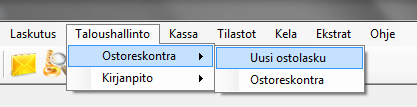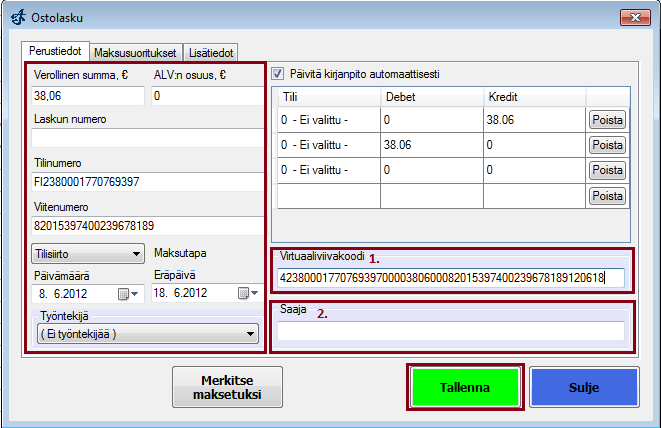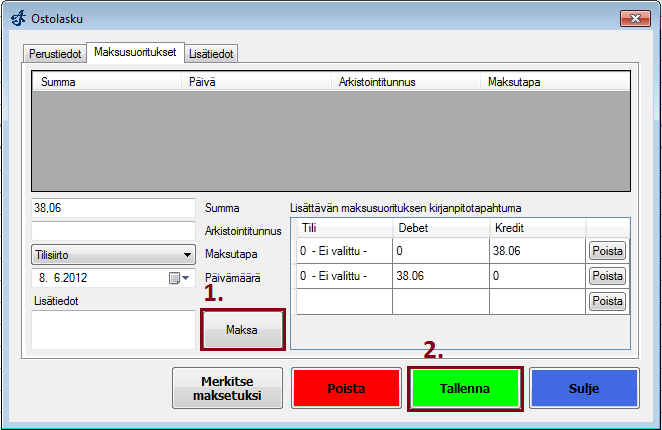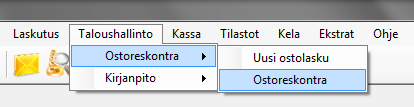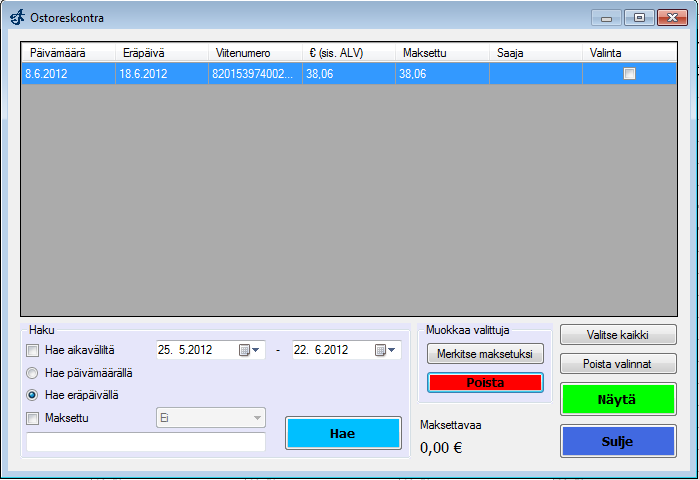Ero sivun ”Taloushallinto” versioiden välillä
(→Uusi ostolasku) |
(→Ostoreskontra) |
||
| Rivi 31: | Rivi 31: | ||
<P> | <P> | ||
| − | [[Kuva: | + | [[Kuva:ostoreskontra2.png]]</P> |
Jos haluat tarkastella laskuja, klikkaa "Hae"-painiketta. Voit itse määrittää miltä aikaväliltä haluat laskuja tarkastella. Hakua vastaavat laskutiedot ilmestyvät yllä olevaan kenttään. Voit muokata ja poistaa valitsemiasi laskuja. Jos haluat tarkastella tarkemmin yksittäistä laskua, valitse se ja klikkaa "Näytä". | Jos haluat tarkastella laskuja, klikkaa "Hae"-painiketta. Voit itse määrittää miltä aikaväliltä haluat laskuja tarkastella. Hakua vastaavat laskutiedot ilmestyvät yllä olevaan kenttään. Voit muokata ja poistaa valitsemiasi laskuja. Jos haluat tarkastella tarkemmin yksittäistä laskua, valitse se ja klikkaa "Näytä". | ||
Versio 8. kesäkuuta 2012 kello 13.14
Ostoreskontra
Uusi ostolasku
Valitse päävalikosta "Taloushallinto" ----> "Ostoreskontra" ----> "Uusi ostolasku"
1. Ota laskusta viivakoodi. (lisätietoja varastonhallinta ----> Viivakoodin käyttö)Laskun tiedot tulevat automaattisesti lomakkeeseen.
2. Kirjoita laskun saaja sille varattuun kenttään. Paina "Tallenna"!
Ota seuraavaksi esille lomakkeen välilehti "Maksusuoritukset"
1. Paina "Maksa"
2. Paina "Tallenna"
Ostoreskontra
Valitse päävalikosta "Taloushallinto" ----> "Ostoreskontra" ----> "Ostoreskontra"
Jos haluat tarkastella laskuja, klikkaa "Hae"-painiketta. Voit itse määrittää miltä aikaväliltä haluat laskuja tarkastella. Hakua vastaavat laskutiedot ilmestyvät yllä olevaan kenttään. Voit muokata ja poistaa valitsemiasi laskuja. Jos haluat tarkastella tarkemmin yksittäistä laskua, valitse se ja klikkaa "Näytä".
 Ajas
Ajas Eneroc Oy
Eneroc Oy